Ako je tipkovnica na iPad uređaju mala ili podijeljena na pola
Naučite kako vratiti zaslonsku tipkovnicu na iPad uređaju na zadanu tipkovnicu ako je manja od očekivane ili ako je podijeljena na pola.
Ako tipkovnica iPad uređaja nije u punoj veličini i centrirana na dnu zaslona, vjerojatno ste uključili jednu od ovih značajki:
pomična tipkovnica, odnosno manja pojedinačna tipkovnica koju možete pomicati bilo gdje na zaslonu
podijeljena tipkovnica, opcija koja dijeli tipkovnicu na dvije polovice koje se mogu pomicati gore-dolje
Da biste tipkovnicu vratili na zadanu tipkovnicu, slijedite korake u nastavku.
Kako vratiti pomičnu tipkovnicu na iPad uređaju na zadanu tipkovnicu
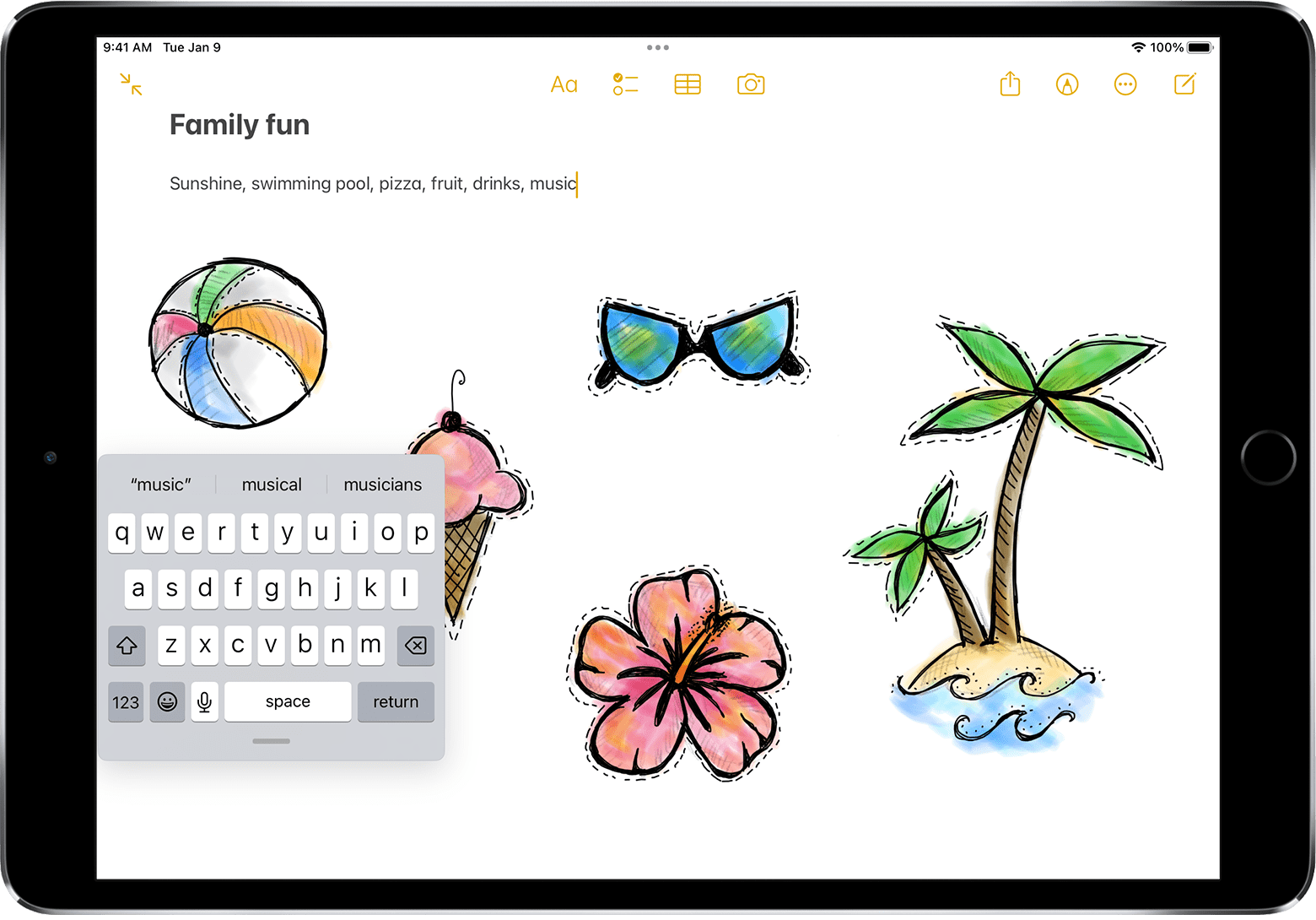
Postavite dva prsta na pomičnu tipkovnicu.
Raširite prste kako biste povećali tipkovnicu u punu veličinu, a zatim je pustite.
Kako vratiti podijeljenu tipkovnicu na iPad uređaju na zadanu tipkovnicu
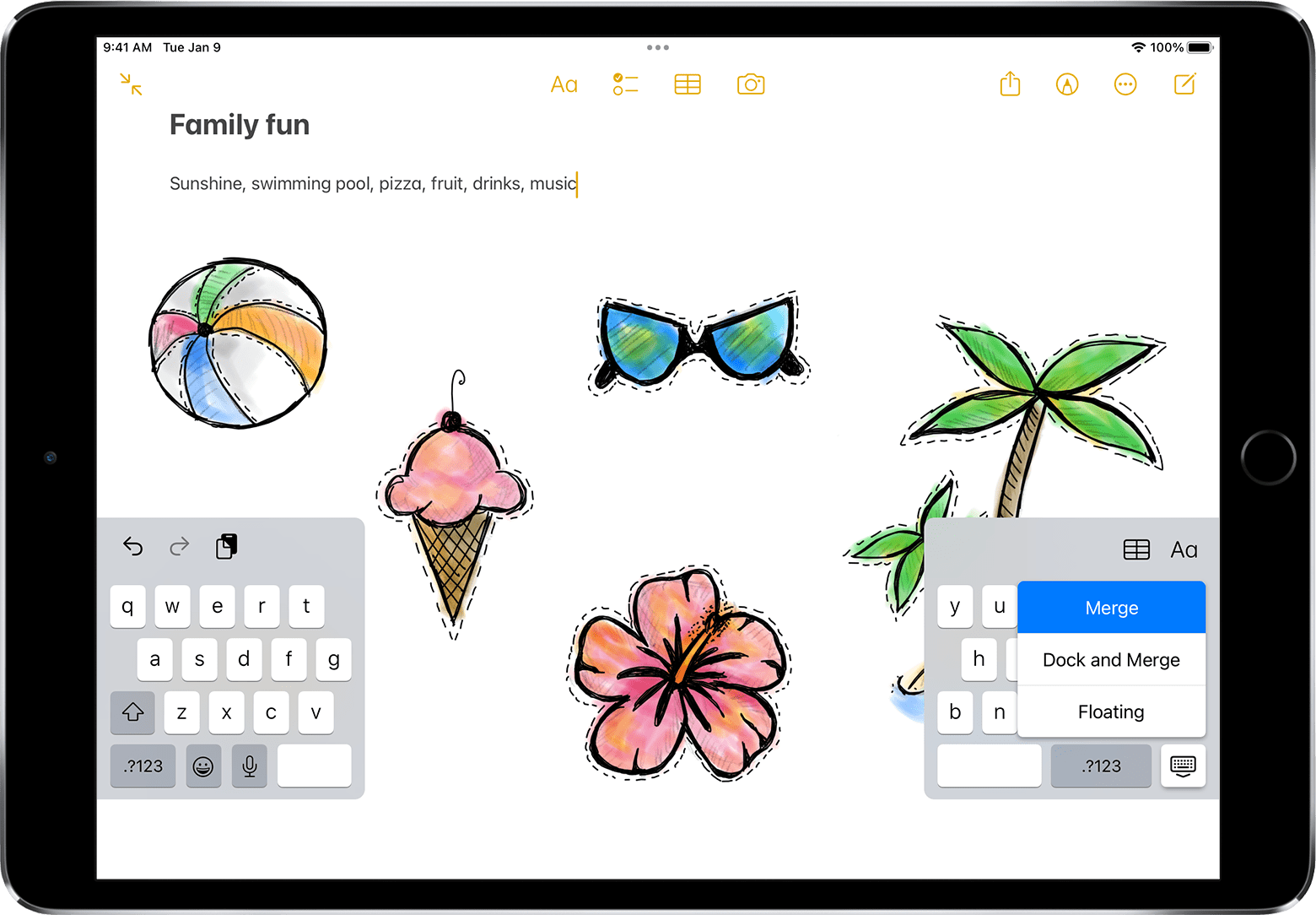
Dodirnite tekstno polje u aplikaciji da bi se prikazala tipkovnica.
U donjem desnom kutu tipkovnice dodirnite i držite .
Kliznite prstom do opcije Spoji ili Spusti i spoji, a zatim pustite.
Podijeljena tipkovnica dostupna je samo na iPad modelima koji imaju tipku Home.
Saznajte više
Doznajte više o tipkanju na zaslonskoj tipkovnici na iPad uređaju, uključujući i to kako koristiti pomičnu i podijeljenu tipkovnicu.